Kontori kolleegidega kohtumiseks parima aja väljaselgitamine pole sageli lihtne töö. Kõigile sobivaima aja saabumiseks peate kõigepealt küsima nende mugava aja kohta ja seejärel sobitama sama oma ajakavaga. Kui otsustada, millal kohtuda, on töö suhteliselt lihtne, kui nad on osalejatena väiksemad inimesed, aga kuidas oleks, kui koosolek nõuab rohkem inimesi. Töö muutub lihtsalt väga raskeks, kuna mõned pole saadaval või inimesed lahkuvad erinevatel põhjustel. Kõik see protsess paneb teid investeerima palju oma produktiivset aega, kas pole!
FindTime on rakendus, mis aitab teil koosolekuid kiiremini ajastada. Rakenduse pistikprogramm Microsoft Outlook, FindTime aitab teil süsteemse lähenemisviisi abil koosolekuaega hõlpsalt otsustada ja seda ka ilma palju kaasamata. Rakendus soovitab automaatselt, millised päevad ja kellaajad sobivad kõige paremini koosolekul osalemiseks vajalikele inimestele. Seega aitab teil konsensuse aeg üsna hõlpsalt jõuda. Lugege allpool, kuidas koosolekuid kiiremini ajastada.
FindTime for Outlook
FindTime vähendab korraldamise aega. Korraldajana pakute kõigile osalejatele välja valitud ajad ja lasete kõigil hääletada. Kui hääletamise teel on saavutatud üksmeel, saadab FindTime teie nimel koosolekukutse välja ja välistab seega aja, mille peate tavaliselt investeerima inimestega kooskõlastamiseks ja saabumiseks kõigi jaoks parimal ajal.
FindTime'i kasutamise alustamiseks
Samm 1
Esimene samm on FindTime'i installimine ja selleks peate Office 365 kontodele sisse logima. Kui olete sisse loginud, saate installida FindTime'i Office'i poest. Pärast installimist taaskäivitage Outlook ja näete FindTime'i ikooni, mis asub Outlooki ekraani paremas ülanurgas. Pange tähele allpool näidatud erinevust välimuses rakendustes Outlook 2013, Outlook 2016 ja Outlook veebis.
Outlook 2013-s
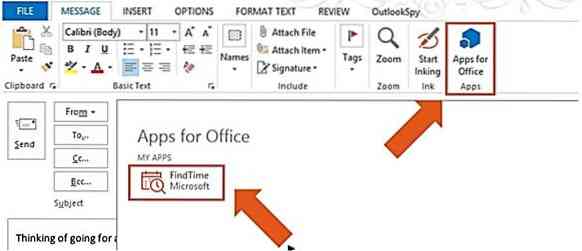
Outlook 2016-s
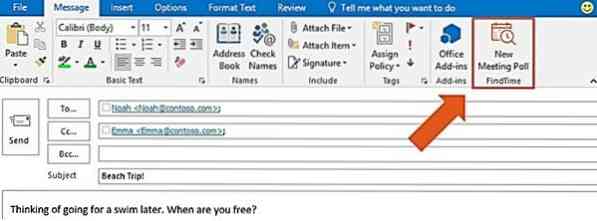
Veebi Outlookis
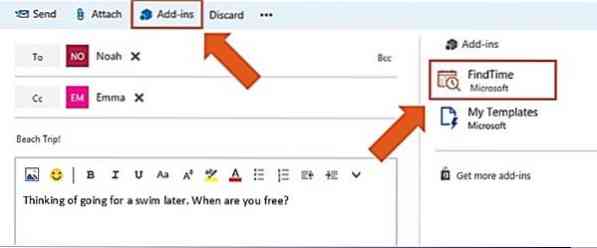
Märkus. FindTime on juurdepääsetav ainult rakendustes Outlook 2013, Outlook 2016 ja Web on Outlook.
2. samm
Nii et pärast rakenduse seadistamist saate nüüd koostada uue e-kirja või vastata olemasolevale meilile koosoleku ajastamiseks.
Näiteks kui soovite luua koosoleku loetletud inimestega, vastates olemasolevale meilile. Klõpsake valikul „Vasta koosoleku küsitlusega”.
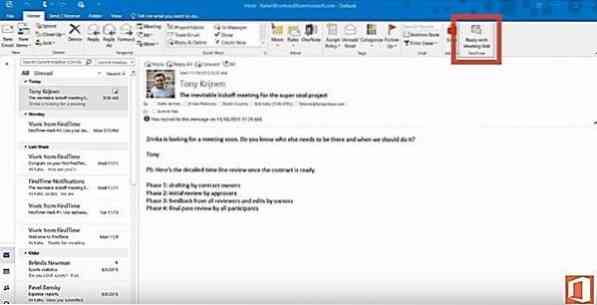
Avaneb paneel, mille kaudu saate määrata koosoleku kestuse. Paneeli keskmine ja alumine osa võimaldab teil näha nende inimeste ajakava, kelle soovite koosolekule kutsuda. Siin saate valida mitu ajavahemikku ja saata need osalevatele inimestele, paludes neil hääletada.
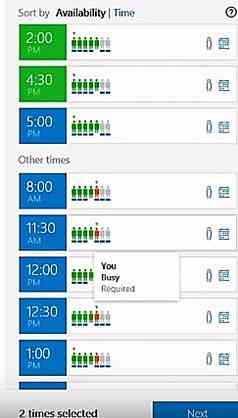
Inimeste staatust esindavad erinevad värvid ja sama põhjal saate otsustada, milline kohtumispesa sobib kõigile kõige paremini.

Klõpsake nuppu „Järgmine” ja näete valitud ajavahemikke ja vahekaarte, näiteks „koosoleku asukoht”. Nüüd olete kutse tegemiseks valmis. Kutse tegemiseks klõpsake nuppu „Sisesta meilile”.
3. samm
Kui olete kutse teinud, klõpsake sõnumi postkasti aknas valikul „Saada”, et inimesed saaksid hakata teie valitud ajavahemike üle hääletama. Kõik kutsutud saavad vaadata veebiküsitlust selle kohta, kes millal hääletab. Võite isegi teada, et teised teavad teie lemmikpesast.

Niipea kui hääled on käes, saab kutse ajakavad ja teie koosolek on loodud. Korraldaja saab ka kutse kinnituse kohta meili.
Märkus: saajate poolel vajavad nad lihtsalt e-posti aadressi, et saada kutse ja Interneti-ühendus, et hääletada veebisaidil FindTime. Samuti saavad nad hääletada mis tahes seadmest, millelt nad soovivad. Saajad ei pea oma arvutisse või telefonisse installima FindTime'i ega ka Office 365 kontot.
Klõpsake nuppu siin FindTime'i kasutama hakkamiseks ja andke meile teada, kui teile see Microsofti uus rakendus meeldib.
Pildi allikas: Microsoft.

 Phenquestions
Phenquestions


